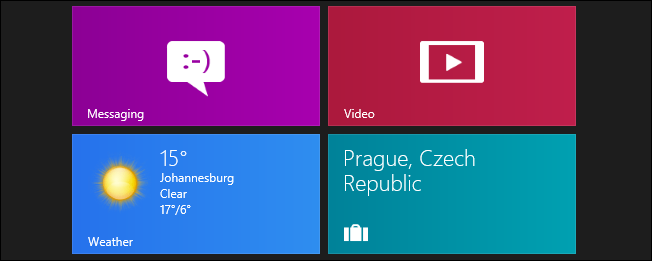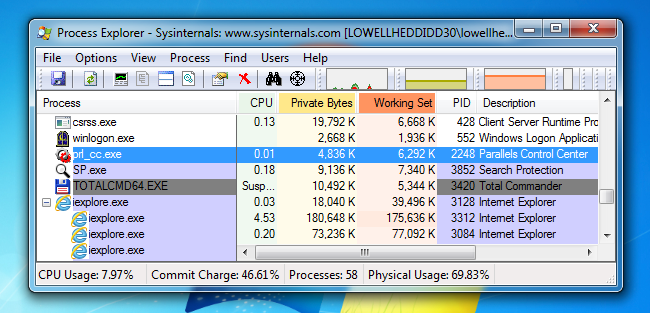Ausführen von Anwendungen als Standardbenutzer ohneErhöhte Berechtigungen sind eine gute Sicherheitspraxis. Wie steht es jedoch mit den Zeiten, in denen eine Anwendung nur dann funktioniert, wenn sie als Administrator ausgeführt wird? Lesen Sie weiter, während wir Ihnen zeigen, wie Sie eine Anwendung einfach und dauerhaft auf die Ausführung mit Administratorrechten einstellen können.
Lieber How-To Geek,
Ich habe ein Problem und ich habe sogar eine Lösung gefundenIhre Website, aber eine zusätzliche Ebene über meinem Problem hindert mich daran, Ihre Lösung zu verwenden. Das ist der Deal. Ich habe dieses Spiel über Steam namens Evoland gespielt. Zuerst dachte ich, es würde die Verwendung des Xbox 360-Controllers nicht unterstützen, aber nachdem ich mich in den Steam-Foren umgesehen hatte, stellte ich fest, dass der Xbox-Controller tatsächlich unterstützt wird, aber nur, wenn das Programm als Administrator ausgeführt wird.
Also suchte ich nach How-To-Geek, um herauszufinden, wieVorausgesetzt, Sie haben darüber geschrieben (Sie hatten) und siehe da, es hat funktioniert! Wenn ich die Anwendung mit einer Standardverknüpfung gestartet habe, die ich mithilfe Ihres Tricks umgeschaltet habe, um das Programm im Administratormodus auszuführen, hat der Xbox 360-Controller funktioniert.
Hier ist die zusätzliche Ebene des Problems. Das funktioniert, wenn ich das Spiel manuell außerhalb des Steam-Clients starte. Wenn ich das Spiel über den Steam-Client starte, wird die von mir erstellte Verknüpfung nicht verwendet, und ich bin wieder auf dem ersten Platz. Schlimmer noch, wenn ich es von außerhalb des Steam-Clients starte, verliere ich Funktionen wie Steam-Chat und Screenshots. Gibt es sowieso (entweder über Windows oder über den Steam-Client) einen Administratormodus?
Mit freundlichen Grüßen,
Controller frustriert
Ist es nicht eine kleine Welt, die Probleme löst?Sprechen das ist. Dies ist ein ziemlich magischer Moment in der alten Ask HTG-Kolumne. Ein Leser hat uns gebeten, ihr Problem zu lösen, und hat unser Problem gelöst. Wir waren gerade Evoland spielen (fantastisches Spiel, übrigens; beiVon allen, die nicht mit Retro-RPGs aufgewachsen sind, sollte mindestens ein Durchspielen erforderlich sein. Sie waren schockiert, dass die Xbox 360-Controller-Unterstützung nicht ordnungsgemäß implementiert wurde. Es stellte sich heraus, dass wir nur eine kleine Verbesserung brauchten.
VERBUNDEN: So erstellen Sie eine Verknüpfung, mit der ein Standardbenutzer eine Anwendung als Administrator ausführen kann
Es ist nur fair, eine Lösung gegen eine Lösung zu tauschen. Nehmen wir also die Lösung, die Sie uns gegeben haben, und zeigen Ihnen, wie Sie sie richtig auf Ihr Spiel anwenden können.
Unser Shortcut-Trick funktioniert hervorragend, wenn Sie es sindWenn Sie die Anwendung von einem Desktop oder einer Startmenü-Verknüpfung aus starten, funktioniert dies nicht so gut, wenn Sie einen Launcher (wie den Steam-Client) verwenden, der über keine Standardschnittstelle für die Bearbeitung von Verknüpfungen verfügt.
Anstatt eine Verknüpfung zu bearbeiten, werden wir grabenKlicken Sie direkt in die ausführbaren Eigenschaften und legen Sie fest, dass sie immer als Administrator ausgeführt werden. Obwohl wir diesen Trick in Windows 8 demonstrieren, funktioniert er in früheren Versionen von Windows nahezu identisch. Bevor wir fortfahren, sollten Sie zwei Dinge beachten: 1) Sie können diesen Trick nur mit Nicht-System-Anwendungen und -Prozessen wie der ausführbaren Spieldatei verwenden, die wir gerade bearbeiten. 2) Verwenden Sie den Trick mit Bedacht, es gibt einen Grund, warum Programme nicht kommen standardmäßig nicht mehr mit Administratorrechten.
Suchen Sie zuerst die eigentliche ausführbare Datei. Klicken Sie mit der rechten Maustaste auf die Datei und wählen Sie Eigenschaften.

Wählen Sie im Feld "Eigenschaften" die Registerkarte "Kompatibilität" und aktivieren Sie "Dieses Programm als Administrator ausführen".
VERBUNDEN: So schließen Sie einen drahtlosen Xbox 360-Controller an Ihren Computer an
Wenn Sie diese Änderung nur auf Ihre anwenden,Konto weiter und klicken Sie auf OK. Wenn für andere Benutzer (insbesondere Nicht-Administratoren, die die Anwendung mit Administratorrechten starten müssen) der Fix ebenfalls angewendet werden muss, aktivieren Sie "Einstellungen für alle Benutzer ändern", bevor Sie auf "OK" klicken.
Wenn Sie die Anwendung jetzt direkt, über eine Verknüpfung oder über einen Launcher wie den Steam-Client starten, wird sie immer im Administratormodus ausgeführt.
Lass es uns vom Steam-Client aus starten und sehen, was passiert:

Es funktionierte! Unser Lieblingscontroller und unsere derzeitige Spielebesessenheit leben in Harmonie. Wir machen hier eine Notiz, großer Erfolg. Wir konnten Ihnen zeigen, wie Sie dauerhafte Administratorrechte für eine ausführbare Windows-Datei festlegen, und Sie haben uns dabei geholfen, ein Problem zu beheben, das nicht mehr auf unserer Liste steht. Danke fürs Schreiben.
Haben Sie eine drängende technische Frage? Schreiben Sie uns eine E-Mail an ask@howtogeek.com und wir werden unser Bestes geben, um darauf zu antworten.